有道翻译截图翻译 有道词典截屏翻译的快捷键怎么设置
更新时间:2024-02-03 11:07:06作者:xtang
在现代社会中翻译已经成为了一项重要的技能,随着科技的不断发展,翻译工具也得到了极大的改进和普及。有道翻译和有道词典作为翻译领域的知名工具,为用户提供了便捷的翻译服务。对于很多用户来说,如何设置有道翻译截图翻译和有道词典截屏翻译的快捷键仍然是一个困扰。在本文中我们将探讨如何设置这些快捷键,以便更高效地使用这两款翻译工具。
具体方法:
1.首先打开有道词典。
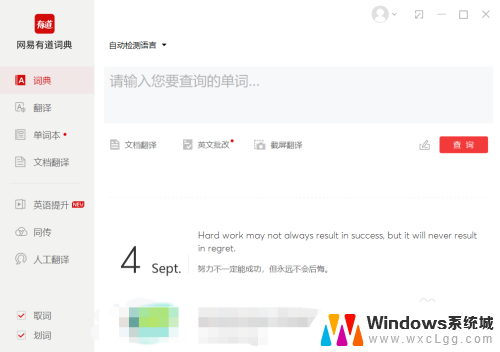
2.找到下拉按键。
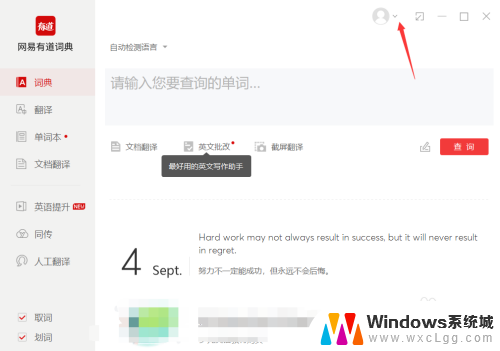
3.点击进入,找到设置。
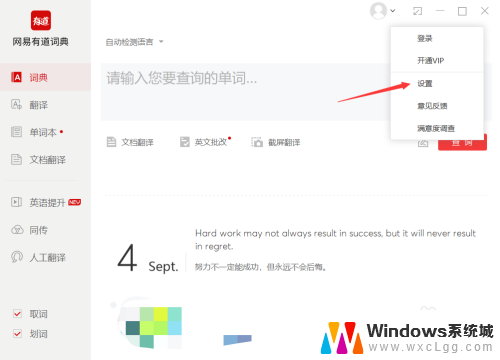
4.在弹出框找到常规。
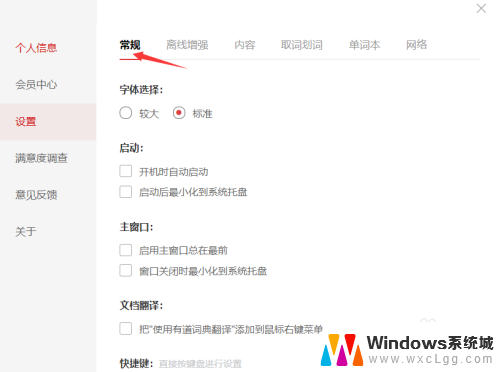
5.下滑屏幕找到截屏翻译。
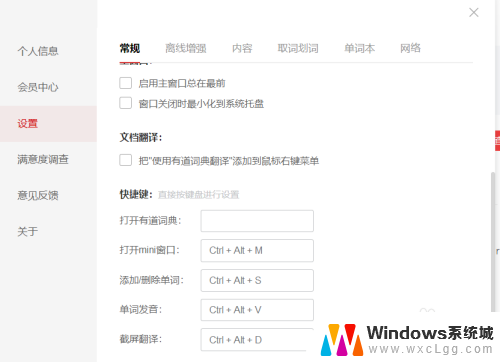
6.双击方框,进行编辑即可。
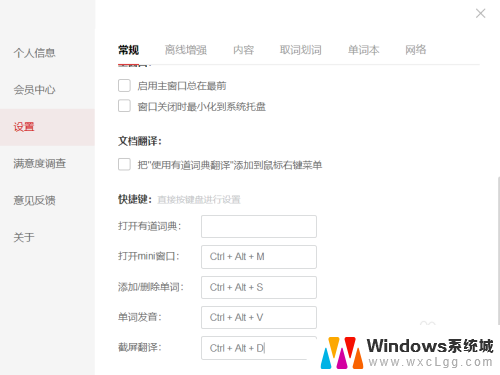
7.完成,显示设置已更新即可。
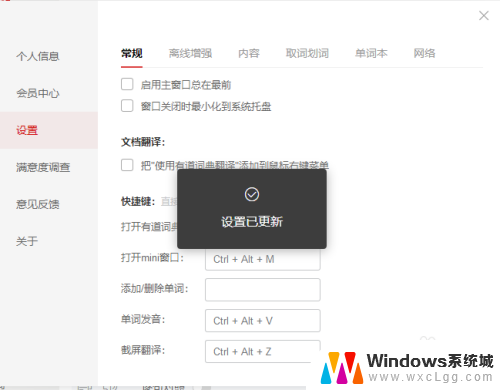
8.总结:
1.打开有道词典,找到设置。
2.找到常规,下拉找到截屏翻译。双击方框后编辑即可。
以上是有道翻译截图翻译的全部内容,如果您需要,您可以按照以上步骤进行操作,希望这对您有所帮助。
有道翻译截图翻译 有道词典截屏翻译的快捷键怎么设置相关教程
-
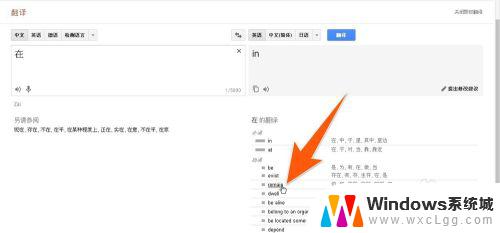 电脑有道怎么鼠标放到哪就显示解释 如何设置鼠标悬停自动翻译用有道词典
电脑有道怎么鼠标放到哪就显示解释 如何设置鼠标悬停自动翻译用有道词典2023-09-10
-
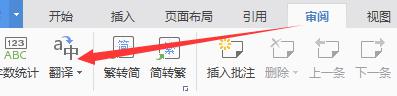 wps怎么翻译 wps翻译怎么设置
wps怎么翻译 wps翻译怎么设置2024-03-03
-
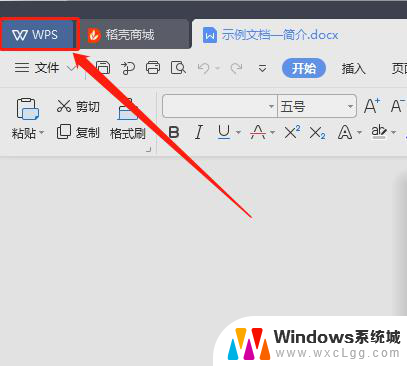 wps翻译的功能不见了。。 wps翻译功能不见了怎么办
wps翻译的功能不见了。。 wps翻译功能不见了怎么办2024-04-11
-
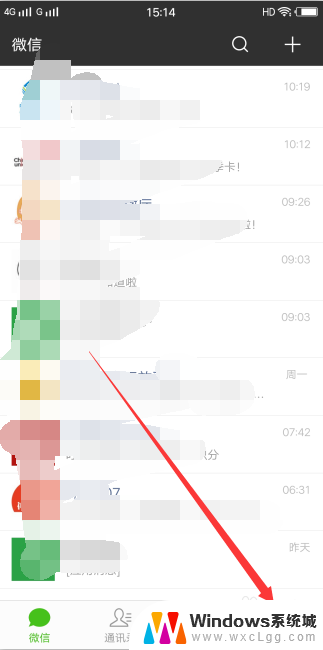 微信怎样翻译英文 微信聊天中如何将中文翻译成英文
微信怎样翻译英文 微信聊天中如何将中文翻译成英文2024-04-20
-
 wps求翻译功能 wps求翻译功能如何添加
wps求翻译功能 wps求翻译功能如何添加2024-01-06
-
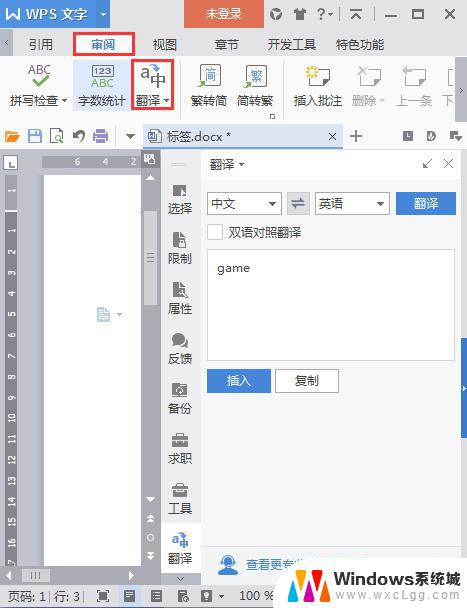 wps在线翻译 wps在线翻译免费
wps在线翻译 wps在线翻译免费2024-01-31
电脑教程推荐
- 1 固态硬盘装进去电脑没有显示怎么办 电脑新增固态硬盘无法显示怎么办
- 2 switch手柄对应键盘键位 手柄按键对应键盘键位图
- 3 微信图片怎么发原图 微信发图片怎样选择原图
- 4 微信拉黑对方怎么拉回来 怎么解除微信拉黑
- 5 笔记本键盘数字打不出 笔记本电脑数字键无法使用的解决方法
- 6 天正打开时怎么切换cad版本 天正CAD默认运行的CAD版本如何更改
- 7 家庭wifi密码忘记了怎么找回来 家里wifi密码忘了怎么办
- 8 怎么关闭edge浏览器的广告 Edge浏览器拦截弹窗和广告的步骤
- 9 windows未激活怎么弄 windows系统未激活怎么解决
- 10 文件夹顺序如何自己设置 电脑文件夹自定义排序方法